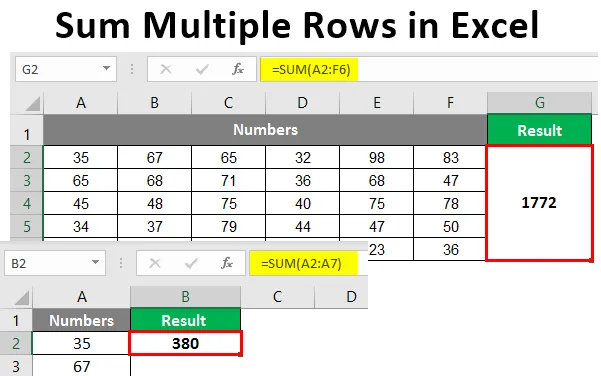
Mehrere Zeilen in Excel summieren (Inhaltsverzeichnis)
- Was ist die SUM-Funktion?
- Beispiele zum Summieren mehrerer Zeilen in Excel
Mehrere Zeilen in Excel summieren
MS Excel unterstützt Sie bei vielen alltäglichen Büroarbeiten wie der Analyse von Daten, der Neuberechnung, der V-Suche, der H-Suche usw. Einige von uns verfügen über ein persönliches Excel, das sich aus den täglichen Anforderungen zusammensetzt, um Ihre Ausgaben zu kontrollieren. Zumindest habe ich einen!
Hierbei ist es sehr wichtig, die Verwendung der SUM-Funktion zu verstehen, wenn mehrere Zeilen und Spalten vorhanden sind. In diesem Inhalt werden wir bei mehreren Zeilen speziell darauf eingehen. Möglicherweise werden uns umfangreiche Daten zur Verfügung gestellt, und dies kann viel Zeit in Anspruch nehmen. Lassen Sie uns etwas über die Summe lernen, die uns helfen kann, bei den Berechnungen etwas Zeit zu sparen.
Was ist die SUM-Funktion?
Die grundlegende Verwendung der Summenfunktion besteht darin, alle numerischen Daten zu addieren und die Summe aller zu erzeugen. Es ist eine sehr nützliche Funktion für alle Arten von Branchen, um ihre Daten zeilenweise oder spaltenweise zusammenzufassen. Wenn sich die Daten in Excel über mehrere Zeilen erstrecken, wird möglicherweise viel Zeit in der Berechnung verschwendet. Gleiches gilt jedoch nicht für Sum, das heute hier ist, um uns die Arbeit zu erleichtern. Beginnen wir jetzt mit dem Thema für heute. Aber zuerst müssen wir ein allgemeines Verständnis für Zeilen und Spalten erlangen und wie wir zwischen ihnen unterscheiden können. Natürlich ist es sehr einfach, aber lassen Sie uns zuerst damit beginnen. Wenn wir uns in Excel horizontal nach links oder rechts bewegen, bewegen wir uns in einer Reihe. Und während wir uns vertikal bewegen, bedeutet dies eine Säule.
Beispiele zum Summieren mehrerer Zeilen in Excel
Beginnen wir nun damit, anhand der folgenden Beispiele verschiedene Möglichkeiten zu untersuchen, wie wir mehrere Zeilen in Excel zusammenfassen können.
Sie können diese Excel-Vorlage "Mehrere Zeilen summieren" hier herunterladen - Excel-Vorlage "Mehrere Zeilen summieren"Beispiel 1 - SUMME-Funktion für die Anzahl der Zellen in einer einzelnen Spalte
Die SUMME-Funktion kann auf folgende Weise ausgeführt werden.
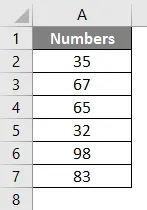
Schritt 1 : In dem Moment, in dem wir "Alt +" oder "=" drücken, sieht der Screenshot wie folgt aus.
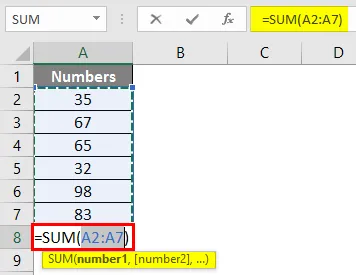
Schritt 2: Drücken Sie die Eingabetaste. Wir erhalten das folgende Ergebnis.
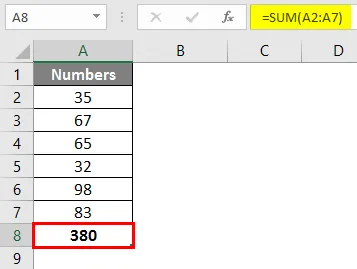
Das Obige ist eine Möglichkeit, die Summe mehrerer Zeilen durchzuführen. Wir haben noch einen anderen Weg. Im folgenden Beispiel wird die Summe mit Hilfe einer in MS Excel eingebauten Funktion durchgeführt.
Beispiel # 2 - SUM-Funktion zum Addieren selektiver Zellen
In einem anderen Beispiel, das wir aufgreifen, können wir optionale Zellen summieren. Während wir für die Zeilen die Option Summieren mit Hilfe der oben erläuterten Beispiele haben, haben wir eine andere Möglichkeit, nur wenige Zellen für die Summierung auszuwählen.
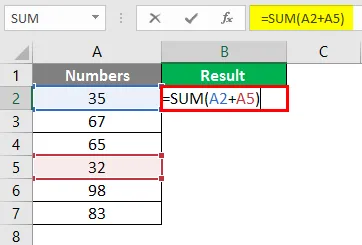
Schritt 1: Drücken Sie die Eingabetaste . Das Ergebnis ist wie folgt.
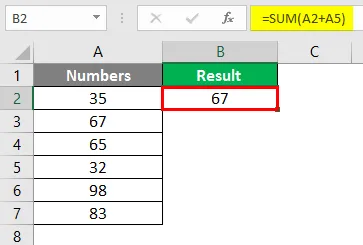
Beispiel # 3 - Zusammenfassung in einer anderen Zelle
Angenommen, wir benötigen im selben Beispiel die Summe in Zelle B2. Das Verfahren ist also wie folgt.
Schritt 1: Übernehmen Sie die SUM-Formel in Zelle B2.
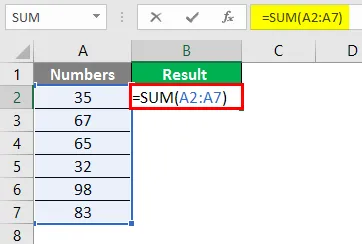
Schritt 2: Drücken Sie die Eingabetaste. Das Ergebnis ist wie folgt.
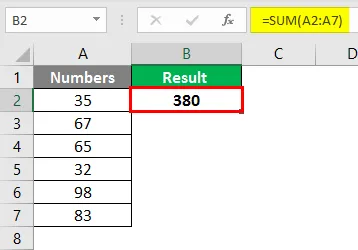
Beispiel # 4 - Gleiche Zahlen werden horizontal platziert
Schritt 1: Übernehmen Sie die SUM-Formel in Zelle G2.
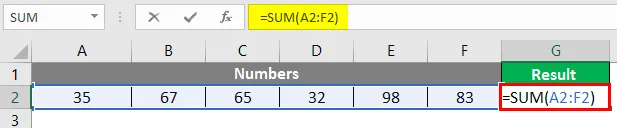
Schritt 2: Nachdem Sie die Eingabetaste gedrückt haben, ist das Ergebnis wie folgt.
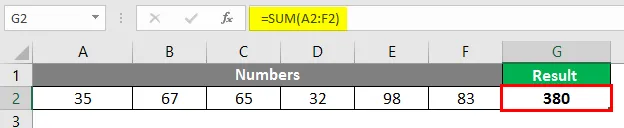
Beispiel # 5 - Zahlen werden vertikal platziert
Für die obige Erklärung haben wir die folgende Tabelle voller Zahlen genommen.
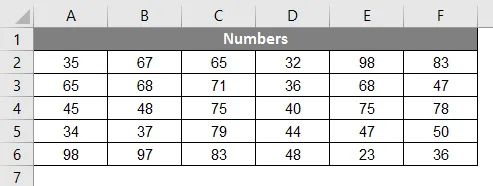
Schritt 1: Geben Sie in Spalte G die Funktion = Summe ein (und drücken Sie dann den Pfeil nach links und bringen Sie sie nach oben in Richtung Zelle F2.
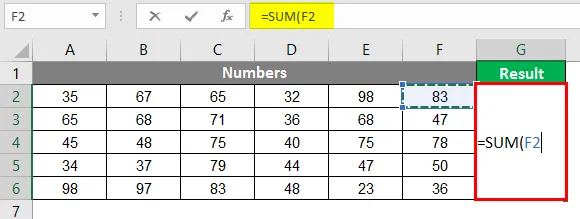
Schritt 2: Nachdem Sie den Cursor auf Zelle G2 gesetzt haben, müssen Sie auf Umschalt + Strg + Pfeil nach links + Pfeil nach unten klicken. Sobald wir das tun, wird der gesamte Bereich ausgewählt, in dem alle Zeilen und Spalten zusammengefasst sind.
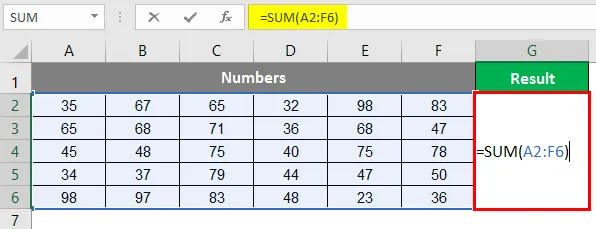
Schritt 3: Drücken Sie die Eingabetaste. Wir erhalten das folgende Ergebnis.
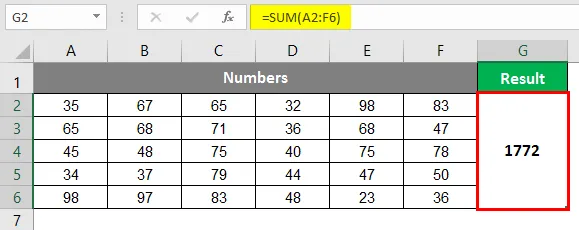
Beispiel # 6 - Summenfunktion für ausgewählte Produkte aus einer Liste
Eine andere Verwendung einer Summenfunktion besteht darin, zwei Funktionen zusammen zu verwenden, nämlich Summe und ZF. Lassen Sie uns das anhand des folgenden Beispiels lernen.
Die Daten dafür lauten wie folgt:
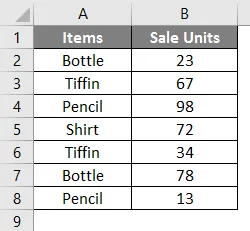
Schritt 1: Geben Sie SUMIF Formula in Zelle C2 ein.
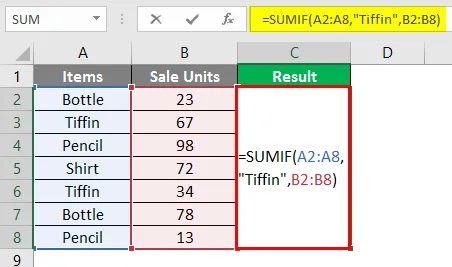
Schritt 2: Drücken Sie die Eingabetaste. Das folgende Ergebnis wird angezeigt.
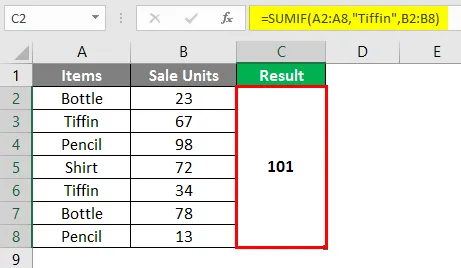
Ich hoffe, mit den obigen Beispielen haben wir jetzt ein Verständnis und Wissen über die Funktion Summe und kennen verschiedene Möglichkeiten, wie die mehreren Zeilen verwendet werden können, um die Zahlen zu summieren.
Dinge, an die man sich erinnern sollte
- Mit der Funktionssumme können beliebig viele Zahlen addiert werden. Wenn mehrere Zeilen und Spalten aufsummiert werden müssen, können wir durch Umschalt + Strg + Pfeiltasten unseres Auswahlbereichs navigieren.
- Für die Zusammenfassung ausgewählter Zahlen sollten wir die in Beispiel 2 gezeigte Summe (Nummer 1, Nummer 2, ……………) verwenden. Wenn wir jedoch Produkte ausgewählt und die Zahlen aus den entsprechenden Zeilen summiert haben, dann wird die Verwendung der SUMIF-Funktion empfohlen, wie in Beispiel 6 erläutert.
Empfohlene Artikel
Dies ist eine Anleitung zum Summieren mehrerer Zeilen in Excel. Hier diskutieren wir, wie mehrere Zeilen in Excel summiert werden, zusammen mit praktischen Beispielen und einer herunterladbaren Excel-Vorlage. Sie können auch unsere anderen Artikelvorschläge durchgehen -
- Wie man in Excel summiert (Formel, Beispiel)
- Tipps zur Verwendung der FALSE-Funktion in Excel
- Wie suche ich in Excel nach Text?
- Definition des Namensfeldes in Excel